Edukien taula
Tutorial labur honetan, Excel 2016, 2013, 2010 eta bertsio zaharretan formulak bistaratzeko modu erraz bat ikasiko duzu. Gainera, formulak nola inprimatzen diren ikasiko duzu eta zergatik batzuetan Excel-ek formula bat erakusten duen, ez emaitza, gelaxka batean.
Formula asko dituen kalkulu-orri batean lanean ari bazara, baliteke formula horiek guztiak elkarren artean nola erlazionatzen diren ulertzeko erronka bihurtu. Excel-en emaitzen ordez formulak erakusteak kalkulu bakoitzean erabilitako datuen jarraipena eta formulak akatsak ikusteko azkar egiaztatzen lagunduko dizu.
Microsoft Excel-ek formulak gelaxketan erakusteko modu oso erraz eta azkarra eskaintzen du, eta Une honetan, hori ziurtatuko duzu.
Nola erakutsi formulak Excel-en
Normalean, gelaxka batean formula bat sartzen duzunean eta Sartu tekla sakatzen duzunean, Excel berehala bistaratzen du kalkulatutako emaitza. Horiek dituzten gelaxketan formula guztiak erakusteko, erabili metodo hauetako bat.
1. Erakutsi Formulak aukera Excel zintan
Zure Excel lan-orrian, joan Formulak fitxara > Formulen Auditoria taldera eta egin klik Erakutsi formulak botoia.
Microsoft Excel-ek formulak gelaxketan bistaratzen ditu emaitzen ordez berehala. Kalkulatutako balioak berreskuratzeko, egin klik berriro Erakutsi formulak botoian desaktibatzeko.
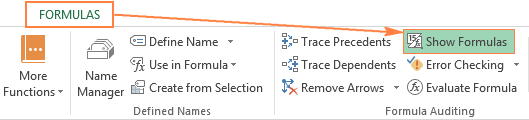
2. Erakutsi formulak gelaxketan haien emaitzak Excel aukeretan
Excel 2010 eta bertsio berriagoetan,joan Fitxategia > Aukerak . Excel 2007-n, egin klik Office botoia > Excel aukerak .
Hautatu Aurreratua ezkerreko panelean, joan behera Bistaratu lan-orri honen aukerak atalaren aukerak eta hautatu Erakutsi formulak gelaxketan kalkulatutako emaitzen ordez aukera.
Lehen begiratuan, badirudi bide luzeagoa dela, baina baliteke erabilgarria iruditzen zaizu formulak Excel orri batzuetan bistaratu nahi dituzunean, unean irekita dauden lan-liburuen barruan. Kasu honetan, goitibeherako zerrendatik orri-izena hautatu eta Erakutsi formulak gelaxketan... aukera markatu besterik ez duzu orri bakoitzeko.
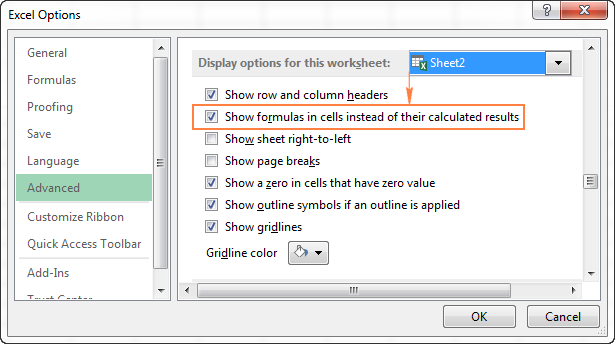
3. Excel lasterbidea formulak erakusteko
Excel-eko kalkulu-orriko formula guztiak ikusteko modurik azkarrena lasterbide hau sakatzea da: Ktrl + `
Azentu larria (`) tekla urrunen dagoena da. errenkadan ezkerrean zenbaki-teklak (1 zenbaki-teklaren ondoan).
Erakutsi formulak lasterbidea gelaxken balioak eta gelaxken formulak bistaratzeko aukera ematen du. Formularen emaitzak berreskuratzeko, sakatu lasterbidea berriro.
Oharra. Erabiltzen dituzun goiko metodoetatik edozein dela ere, Microsoft Excel-ek uneko lan-orriaren formula guztiak erakutsiko ditu. Formulak beste orri eta lan-liburu batzuetan bistaratzeko, orri bakoitzeko prozesua banan-banan errepikatu beharko duzu.
Formula baten kalkuluetan erabilitako datuak ikusi nahi badituzu, erabili goiko edozein.formulak gelaxketan erakusteko metodoak, eta, ondoren, hautatu kasuan kasuko formula duen gelaxka, eta honen antzeko emaitza ikusiko duzu:

Aholkua. Formula bat duen gelaxka batean klik egiten baduzu, baina formula ez da formula-barran agertzen, litekeena da formula hori ezkutatuta eta lan-orria babestuta egongo da. Hona hemen formulak ezkutatzeko eta lan-orriaren babesa kentzeko urratsak.
Nola inprimatu formulak Excel-en
Formulak Excel-en kalkulu-orrian inprimatu nahi badituzu formula horien kalkulatutako emaitzak inprimatu beharrean. , erabili 3 metodoetako edozein formulak gelaxketan erakusteko, eta ondoren inprimatu lan-orria zure Excel fitxategiak normalean inprimatzen dituzun moduan ( Fitxategia > Inprimatu ). Hori da!
Zergatik erakusten du Excel-ek formula, ez emaitza?
Inoiz gertatu al zaizu formula bat gelaxka batean idaztea, Sakatu Sartu tekla... eta Excel-ek oraindik ere formula erakusten du. emaitzaren ordez? Ez kezkatu, zure Excel ondo dago, eta ezbehar hori une batean konponduko dugu.
Oro har, Microsoft Excel-ek formulak bistaratu ditzake kalkulatutako balioen ordez, arrazoi hauengatik:
- Baliteke nahi gabe aktibatu izana Erakutsi formulak modua zintako dagokion botoian klik eginez edo CTRL+` lasterbidea sakatuz. Kalkulatutako emaitzak berreskuratzeko, desaktibatu Erakutsi formulak botoia edo sakatu berriro CTRL+`.
- Agian izan dezakezu.ustekabean espazioa edo komatxo bakar bat (') idatzi du formulako berdintasun zeinuaren aurretik:
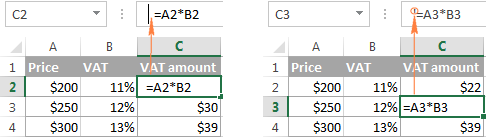
Zuriune bat edo komatxo bakarraren aurretik dagoenean berdin ikurra, Excel-ek gelaxken edukia testu gisa tratatzen du eta ez du gelaxka horretako formularik ebaluatzen. Hau konpontzeko, kendu hasierako zuriunea edo komatxo bakarra.
- Geluxa batean formula bat sartu aurretik, baliteke gelaxkaren formatua Testua gisa ezarri izana. Kasu honetan, Excel-ek ere ohiko testu-kate gisa hautematen du formula eta ez du kalkulatzen.
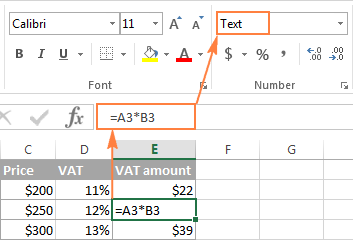
Errore hau konpontzeko, hautatu gelaxka, joan Hasierako fitxa > Zenbakia taldea eta ezarri gelaxkaren formatua Orokorra gisa, eta gelaxkan dagoen bitartean, sakatu F2 eta SARTU.
Honela erakusten dituzu formulak Excel-en. Tarta zati bat, ezta? Bestalde, zure lan-orria beste erabiltzaile batzuekin partekatzeko asmoa baduzu, baliteke zure formulak gainidatzi edo editatzetik babestea eta ikustetik ezkutatzea ere. Eta horixe da hurrengo artikuluan eztabaidatuko duguna. Mesedez, egon adi!

